Mudanças entre as edições de "Manual do Sistema VR Master Ferramentas v4.2 Estoque Balanço Congelamento Estoque Produtos Congelados"
De VRWiki
(→INTRODUÇÃO) |
|||
| Linha 3: | Linha 3: | ||
==<b>INTRODUÇÃO</b>== | ==<b>INTRODUÇÃO</b>== | ||
| − | + | Essa ferramenta foi implementada a partir da versão “4.2” do VRMaster, por meio dela se pode verificar quais os produtos que estão com o seu estoque congelado filtrando pelo código do balanço ou código do produto. | |
==<b>RECURSOS E PARAMETRIZAÇÃO</b>== | ==<b>RECURSOS E PARAMETRIZAÇÃO</b>== | ||
Edição das 16h04min de 25 de junho de 2024
INTRODUÇÃO
Essa ferramenta foi implementada a partir da versão “4.2” do VRMaster, por meio dela se pode verificar quais os produtos que estão com o seu estoque congelado filtrando pelo código do balanço ou código do produto.
RECURSOS E PARAMETRIZAÇÃO
- Iniciar (Teclas de atalho ALT+N). Clique neste botão para iniciar o congelamento do estoque.
- Parametrizar (Teclas de atalho ALT+Z).
- Verifica Pendência - Selecione este botão para que o sistema verifique pendências de consistência sem finalização, balanços pendentes e notas fiscais sem estarem finalizadas antes de realizar o congelamento. - Ao selecionar e haver pendências, o sistema exibirá a tela da imagem abaixo. Se iniciar o congelamento e haver pendências o sistema notifica o usuário, no nosso exemplo a consistência do dia 02/02/2023 não foi finalizada. - Se o usuário tiver permissão no cadastro de usuário, ele pode liberar essas pendências clicando no botão Liberar(
).
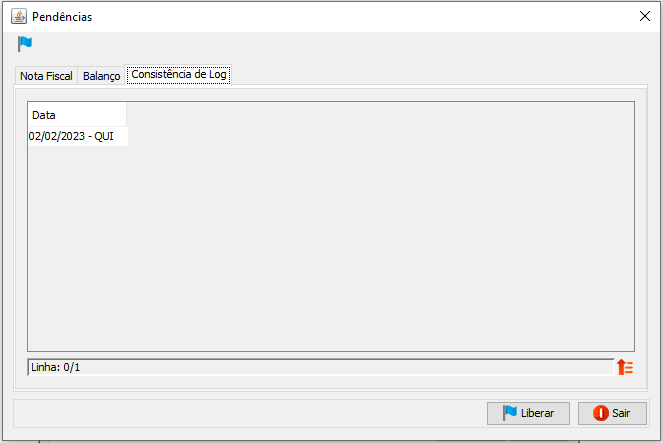
CONGELANDO O ESTOQUE
- Acesse o menu: Estoque / Balanço / Congelamento Estoque; - Clique no botão iniciar para iniciar o congelamento do estoque em seguida clique em OK. O estoque congelado será habilitado para a loja selecionada.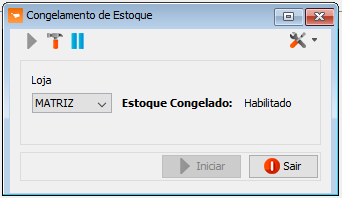
- Ferramentas. Clique aqui e veja o manual completo das ferramentas. - Para continuar realizando o balanço clique aqui e vá para a próxima etapa: Contagem e Lançamento dos produtos. OBS: PARA DESCONGELAR O ESTOQUE, CLIQUE NO BOTÃO PAUSAR (
) E EM SEGUIDA CLIQUE EM OK. DESCONGELE O ESTOQUE SOMENTE APÓS REALIZAR A ATUALIZAÇÃO DO BALANÇO.